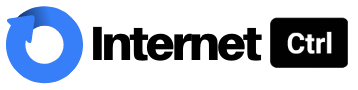A la hora de comprar o comparar ordenadores, es interesante e importante saber el número de núcleos del procesador de tu ordenador. Haz clic en el enlace del sistema operativo que estés utilizando de la tabla de contenidos de abajo para ir rápidamente a saber más sobre el procesador de tu ordenador y cuántos núcleos tiene este.
Microsoft Windows
Todos los usuarios de Microsoft Windows disponen de varias opciones para encontrar información sobre su procesador y otros componentes del ordenador. Recomendamos a los usuarios que utilicen primero la utilidad “Información del sistema” que muestra las características de los procesadores de manera similar a los siguientes ejemplos:
Procesador AMD Ryzen 7 3700X de 8 núcleos, 3600 Mhz, 8 núcleos, 16 procesadores lógicos
CPU Intel(R) Core(TM) i5-12600KF a 3,7 Ghz, 10 Núcleo(s), 16 Procesador(es) Lógico(s)
Los ejemplos anteriores muestran un ordenador con el procesador AMD con ocho núcleos e Intel con diez núcleos debido al texto “10 Core(s)” y “6 Core(s)”.
Además de utilizar la utilidad Información del sistema, también puede descubrir cuántos núcleos tiene un ordenador en Windows a través del Administrador de tareas. Abra el Administrador de tareas, haga clic en la pestaña Rendimiento y, a continuación, en CPU. Le mostrará cuántos núcleos tiene el procesador y cuánto % del núcleo se está utilizando en tiempo real.
Apple macOS
En un ordenador Apple, puede utilizar la herramienta Información del sistema para ver el número de núcleos del procesador. Por ejemplo, tras abrir Información del sistema y hacer clic en Hardware en el menú de navegación de la izquierda, aparece una pantalla similar a la del ejemplo siguiente. En este ejemplo, puede ver “Número total de núcleos: 8”, lo que indica que este MacBook tiene un procesador de 8 núcleos.
Google Chromebook
Para ver cuantos núcleos tiene tu procesador en un Chromebook, debes abrir el navegador Chrome, en la barra de direcciones, escribe chrome://system y pulsa Intro. En la pantalla Acerca del sistema, pulsa Ctrl+F para abrir un campo de texto Buscar y escribe cpu para encontrar “cpuinfo”. Haz clic en el botón Expandir situado junto a cpuinfo para ampliar la información sobre la CPU. En esta sección, se muestra “cpu cores” con un número que indica cuántos núcleos tiene tu Chromebook. Por ejemplo, “cpu cores : 4” indica que el Chromebook tiene cuatro núcleos.
Linux
En Linux, hay múltiples utilidades que puedes usar para ver cuántos núcleos tiene tu ordenador. En nuestro primer ejemplo, estamos utilizando el comando lscpu.
lscpu | egrep 'Model name|Socket|Thread|NUMA|CPU\(s\)'
Al ejecutar el comando anterior, aparecerá información bastante similar a la siguiente:
CPU(s): 12 Lista de CPU(s) en línea: 0-16 Hilo(s) por núcleo: 2 Socket(s): 1 Nombre del modelo: Intel(R) Core(TM) i5-11600KF CPU @ 3.90GHz
En el ejemplo anterior, vemos que en la CPU aparece como “6” y el procesador tiene “2” hilos por núcleo. Esta información significa que el ordenador tiene 6 núcleos físicos (12/2) y 12 procesadores lógicos.
Además de usar el comando lscpu, puedes usar el comando top para ver el número de procesadores disponibles. Ejecute el comando top y mientras se ejecuta top, presione “1” para expandir todos los procesadores disponibles. Esto te da una idea de cuántos núcleos tiene el procesador. También te permite ver cómo se está utilizando cada uno de esos núcleos.
Por último, al igual que el comando top, el comando htop también muestra cada uno de los procesadores en la parte superior.
Esperamos que siguiendo esta pequeña guía hayas aprendido a como ver los núcleos del procesador de tu ordenador de forma fácil y rápida.
Si tienes algún comentario o pregunta, por favor deja un comentario abajo y te responderemos lo antes posible.